- Strømsykling av elektroniske enheter og rutere kan være den enkleste løsningen for noen problemer.
- Kontroll av Ethernet-kabelen og påloggingsinformasjonen bør være det første trinnet når du prøver å fikse at Netgear-ruterens påloggingsproblem ikke fungerer.
- Nettleseren kan være den skyldige i denne omstendigheten, så det kan være fordelaktig å bytte nettleser eller oppdatere den.
- Noen virus kan infisere Wi-Fi-drivere, noe som resulterer i tap av internettforbindelse; Derfor anbefales det å kjøre en virusskanning på daglig basis.
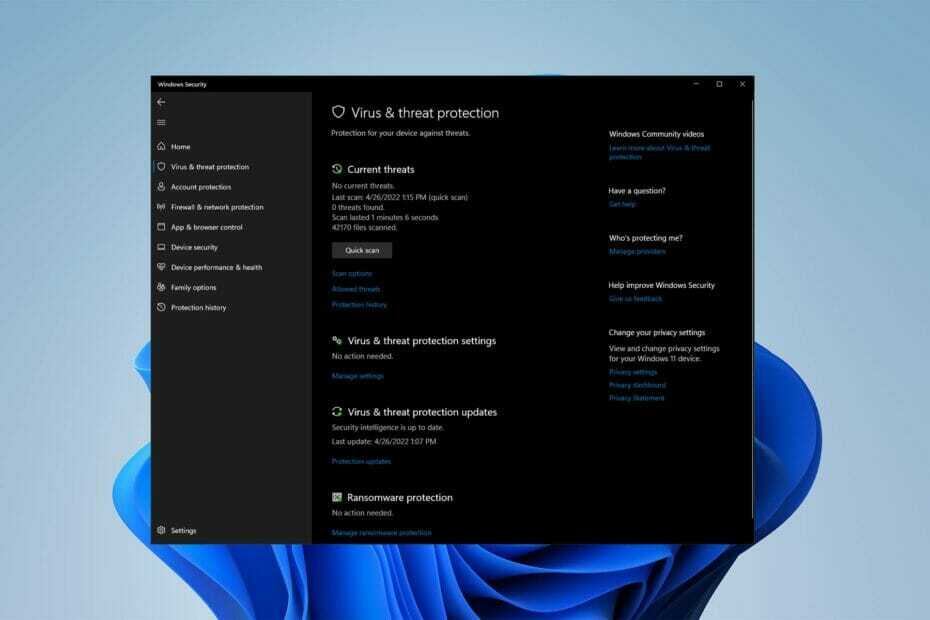
XINSTALLER VED Å KLIKKE LAST NED FILEN
Denne programvaren vil reparere vanlige datamaskinfeil, beskytte deg mot filtap, skadelig programvare, maskinvarefeil og optimalisere PC-en for maksimal ytelse. Løs PC-problemer og fjern virus nå i tre enkle trinn:
- Last ned Restoro PC Repair Tool som følger med patentert teknologi (patent tilgjengelig her).
- Klikk Start søk for å finne Windows-problemer som kan forårsake PC-problemer.
- Klikk Reparer alt for å fikse problemer som påvirker datamaskinens sikkerhet og ytelse
- Restoro er lastet ned av 0 lesere denne måneden.
Når det kommer til wifi-rutere, er Netgear-rutere blant de beste, men brukere har opplevd problemer som at Netgear-ruterinnloggingen ikke fungerer.
Wi-Fi-rutere er nå en portal til internett samt en kobling mellom land og mennesker som bor fra hverandre.
Disse ruteren kobler sammen enheter på forskjellige nettverk ved å sende datapakker mellom dem, som deretter kan sendes til Internett.
Konfigurasjon av disse ruterne krever imidlertid å logge på Routerlogin.net, noe som kan være tidkrevende og komplisert, spesielt hvis det oppstår et nettverksproblem.
Hva er årsaken til at Netgear-ruterens pålogging mislykkes?
I de fleste tilfeller er problemet forårsaket av at en bruker skriver feil brukernavn og passord, og ruteren eller tilkoblingene har ikke skylden.
Problemet på den annen side kan være forårsaket av en feil i ruteren, utdatert fastvare og nettleser, virus eller et problem med PC-en.
La oss komme i gang med å fikse Netgear-ruterens påloggingsproblem nå som vi vet hva som forårsaker det.
Hva bør jeg gjøre hvis Netgear-ruterpåloggingen ikke fungerer?
1. Slå av og på ruteren
- Slå av ruteren.
- Koble fra den og plugg inn igjen og start opp ruteren.
- Start PC-en på nytt.
Dette kan være en mindre innsats, men det ser ut til å hjelpe når Netgear-ruterens påloggingsside ikke fungerer problem, ifølge brukere.
2. Oppdater fastvaren
- Koble datamaskinen til ruteren med en Ethernet kabel.
- Besøk NETGEAR-støtte og skriv inn ruterens Modellnummer eller Produktnavn.
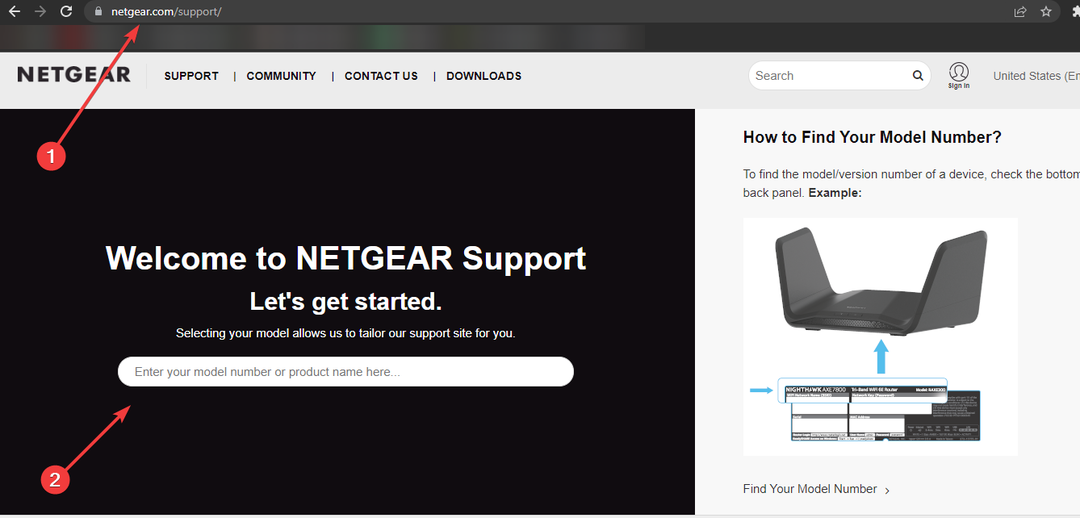
- Klikk Nedlastinger.
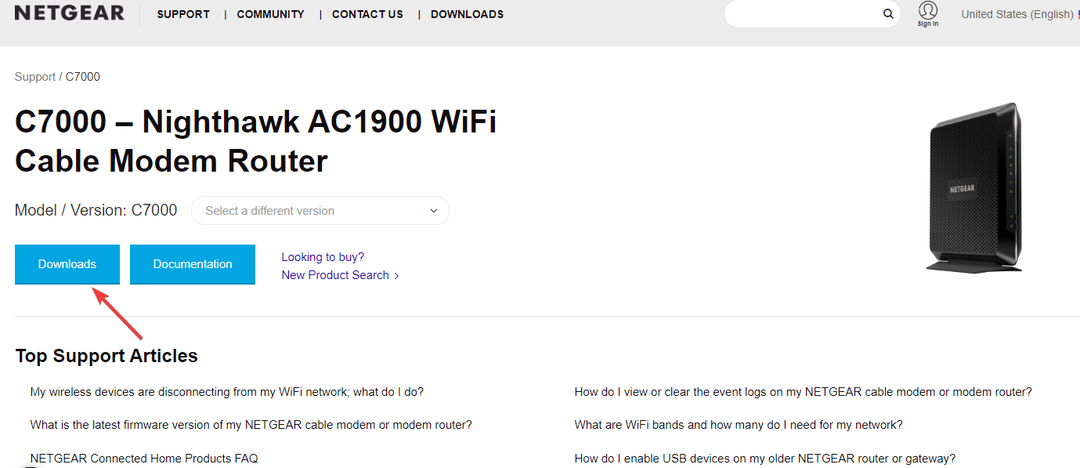
- Velg en fastvareversjon og klikk nedlasting.
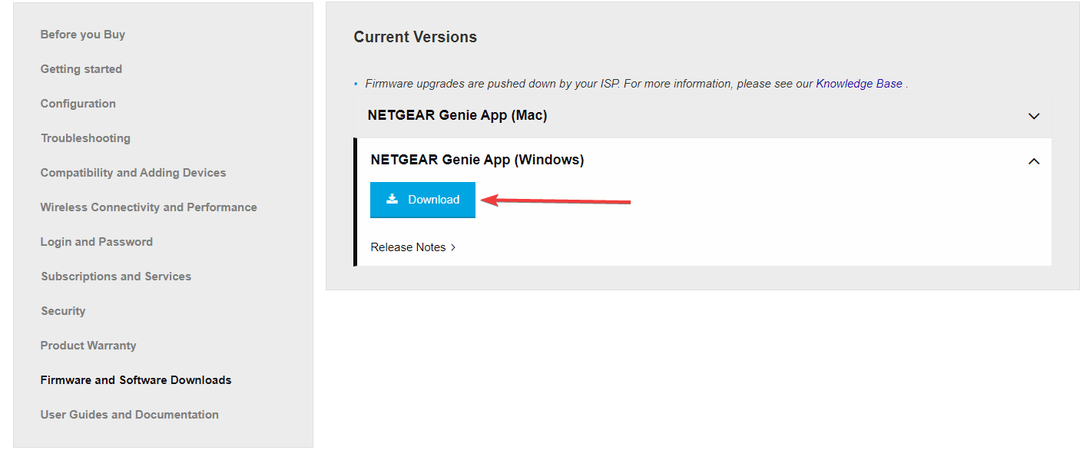
- Pakk ut filen om nødvendig.
- Skriv inn routerlogin.net inn i en nettleser og en påloggingsside vises.
- Skriv inn ruterens admin brukernavn og passord.
- Standard brukernavn er admin. Passordet er det du spesifiserte første gang du logget på. Brukernavnet og passordet skiller mellom store og små bokstaver.
- Plukke ut AVANSERT og så Administrasjon og velg deretter Fastvareoppdatering eller Ruteroppdatering. Klikk Velg Fil eller Bla gjennom, og finn og velg fastvarefilen som ender på .img eller .chk Til slutt klikker du på Laste opp knapp.

Noen modeller kan bruke litt annen navigasjon, som Innstillinger og så Administrasjon.
Ikke prøv å gå på nett, slå av ruteren eller gjøre noe annet med ruteren før den har fullført fastvareoppdateringen.
3. Oppdater nettleseren din
Chrome:
- Åpne Google Chrome nettleser.
- Klikk på Chrome-innstillinger i øvre høyre hjørne av skjermen. Velg fra rullegardinmenyen som vises Hjelp, og velg deretter Om Google Chrome.
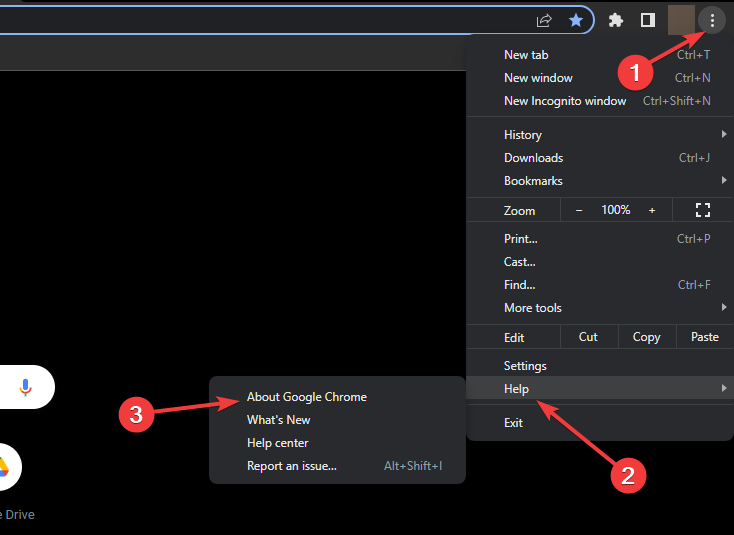
- Chrome ser etter oppdateringer i neste vindu og viser den nyeste versjonen.
Mozilla Firefox:
- Åpne Mozilla Firefox nettleser.
- Klikk på Åpne menyen -knappen i øvre høyre hjørne av skjermen.
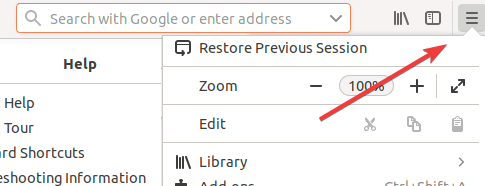
- I menyen som vises klikker du på Hjelp alternativet nederst. Plukke ut Om Firefox.
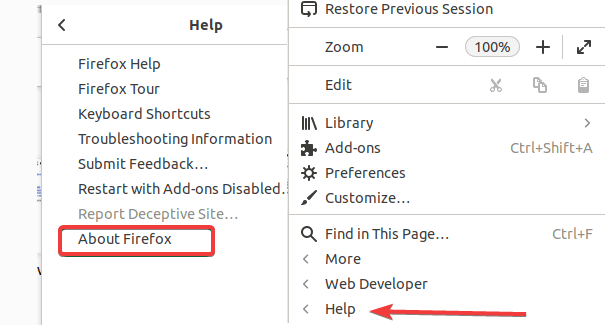
- Firefox ser etter oppdateringer og presenterer gjeldende versjon i neste vindu.
Microsoft Edge:
- Åpne Microsoft Edge-nettleseren.
- Klikk på Microsoft Edge Mer menyen øverst til høyre i nettleservinduet. Flytt musepekeren over Hjelp og tilbakemeldinger nær bunnen av rullegardinmenyen som vises, og velg deretter Om Microsoft Edge fra sidemenyen.
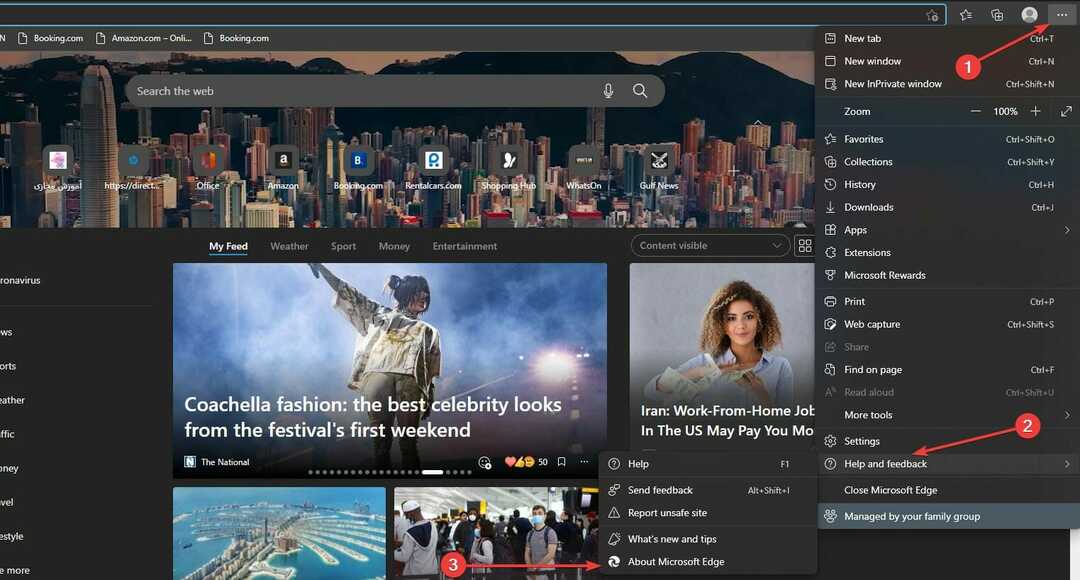
- Hvis Edge ikke er oppdatert når neste vindu starter, oppdateres det automatisk.
Utdaterte nettlesere kan være årsaken til at Netgear-ruterens innloggingsstandard ikke fungerer, og å holde nettleseren oppdatert kan derfor løse problemet.
I tillegg kan du prøve å fikse ruterpåloggingsproblemet ved å tømme nettleserbufferen for å slette akkumulerte data eller informasjonskapsler. For å utføre denne oppgaven på en vellykket måte, anbefales det å bruke den mest effektive programvare for rengjøring av informasjonskapsler og cache.
I tilfelle du trenger å løse Netgear-påloggingsfeilen og navigere uten avbrudd, kan du bytte til en sikrere nettleser som Opera.
Du vil glede deg over fremtidssikre funksjoner som gratis VPN-sikkerhet og annonseblokkering, integrerte apper for sosiale medier eller sømløse fildelingsalternativer.
⇒ Skaff deg Opera
4. Dobbeltsjekk legitimasjonen
- Dobbeltsjekk URL og sørg for at du lander på riktig side
- Dobbeltsjekk passord og brukernavn.
Bruk av feil påloggingsinformasjon er en annen vanlig tabbe som får Netgear-ruterens påloggingspassord til å dukke opp.
5. Endre enheten du prøver å logge på med
- Prøv å bruke en annen enhet for å logge på ruteren.
- Først må du kanskje installere riktig app for ruteren.
- 6 måter å fikse TikTok-profilbildet på hvis det ikke endres
- 5 måter å fikse Avastui.exe-applikasjonsfeil
- Løs den fryktede Scribd-feilen 1001 i 5 intuitive trinn
- 7 effektive rettinger for TikTok-nettverkstilkoblingsfeil
6. Kjør en virusskanning
- Søk etter Windows-sikkerhet i Start menyen og klikk på det øverste resultatet for å åpne appen.
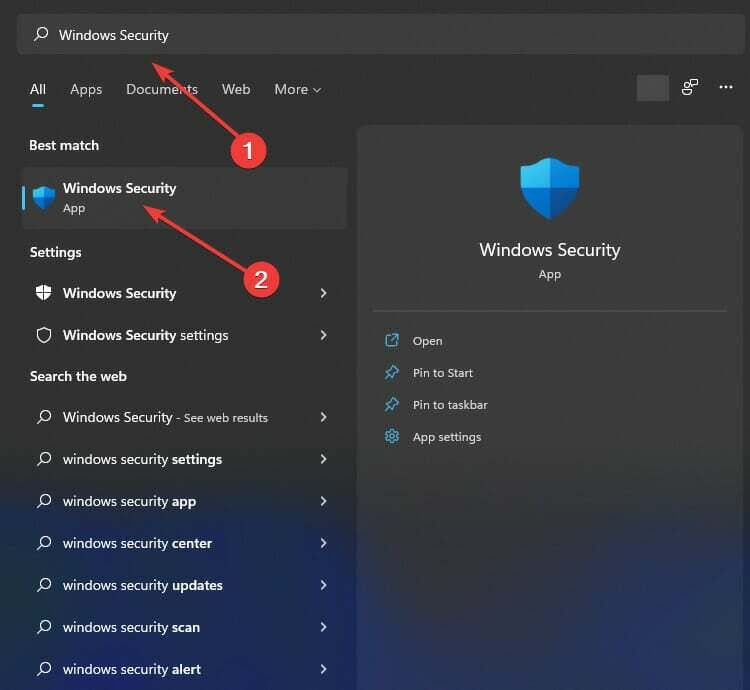
- Klikk på Virus- og trusselbeskyttelse. Under Aktuelle trusler seksjon, klikk på Skannealternativer.
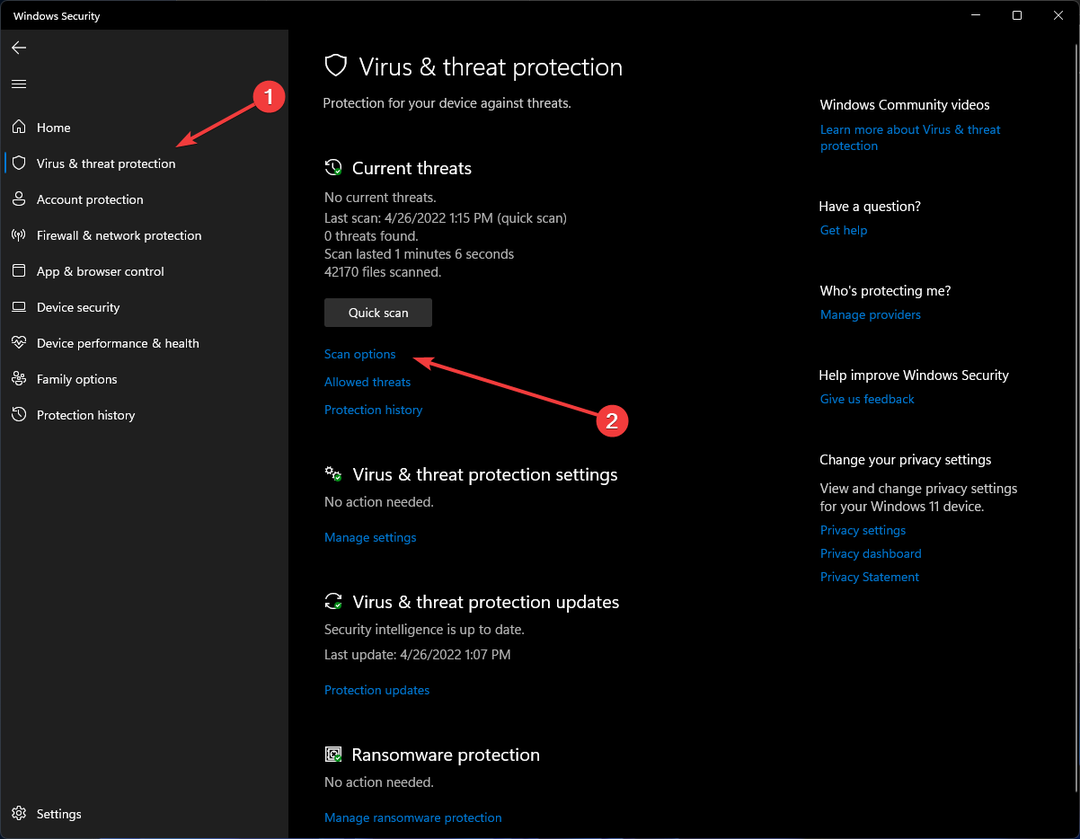
- Velg Full skanning mulighet for å sjekke hele systemet for virus og annen type skadelig programvare. Klikk på Skann nå knapp.
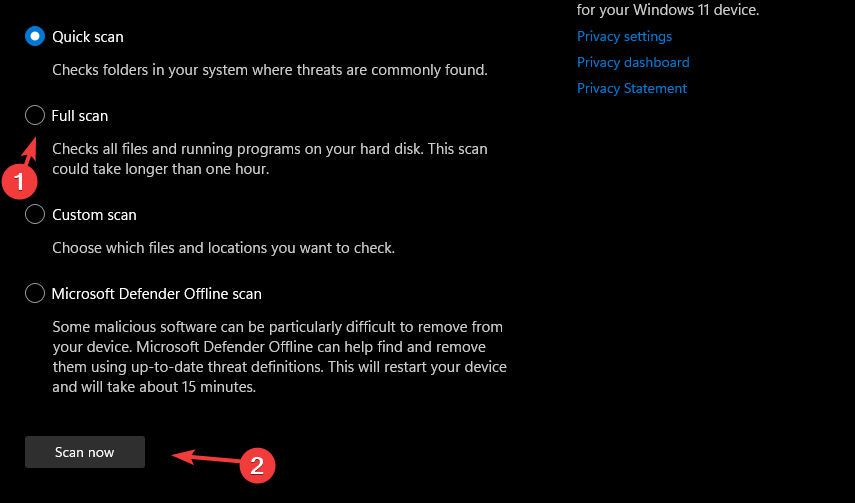
Flere nye malware-stammer fester seg til drivere i et forsøk på å unngå oppdagelse av anti-malware-skannere.
Hvis skadelig programvare ble koblet til en WiFi-driver og forstyrret prosessene, vil ikke datamaskinen din kunne koble til WiFi, noe som resulterer i at Netgear-ruterens admin-pålogging ikke fungerer.
For de som søker et profesjonelt antivirus, anbefaler vi at du laster ned ESET Smart Security-programvare.
Selv om det kan forsvare deg mot en rekke virus med flerlags proaktiv beskyttelse, i motsetning til de fleste antivirus, det bremser ikke datamaskinen din, noe som gjør den til et av de beste antivirusprogrammene tilgjengelig.
7. Bruk en annen tilkoblingsmodus
- Hvis du opplever problemer med den trådløse tilkoblingen, kan du prøve å bruke en Ethernet-kabel for å koble til ruteren og datamaskinen for å se om du kan komme til Routerlogin.net.
- Hvis du har problemer med det kablede nettverket, kan du prøve å bytte til en trådløs tilkobling.
Det er også verdt å merke seg at hvis du bruker 2,4 GHz-båndet, prøv å bytte til 5 GHz-frekvensen for å se om ruterproblemet forsvinner.
Hva er andre lignende feil med Netgear-rutere?
Andre problemer som ligner på det vi nettopp diskuterte har blitt rapportert av brukere, for eksempel at Netgear-ruterens påloggingsinnstilling ikke fungerer.
Vanligvis er disse problemene forårsaket av en upålitelig forbindelse eller en skadet Ethernet-kabel, men rutere kan av og til svikte.
Brukere endrer ofte påloggingsbrukernavn og passord og glemmer deretter å skrive dem ned, noe som resulterer i unødvendige bekymringer senere.
Samtidig som gjenopprette e-postpassordet ditt er enkelt å bruke gjenopprettingsverktøy, er det vanskeligere å gjenopprette passordet ditt for routerlogin.net.
På samme måte kan det være vanskelig å huske ruterens serienummer, og finne det enda vanskeligere hvis baketiketten er ripet opp eller esken mangler.
Som et resultat rapporterer mange brukere at Netgear-ruterens påloggingsserienummer ikke fungerer, og skylder ofte på systemet i stedet for feil legitimasjon.
Hvis du møter Problemer med Netgear trådløs adapter i Windows 10, kan denne artikkelen hjelpe.
Fortell oss metoden du tok for å løse problemet med Netgear-ruterlogging som ikke fungerer i kommentarfeltet nedenfor.
 Har du fortsatt problemer?Løs dem med dette verktøyet:
Har du fortsatt problemer?Løs dem med dette verktøyet:
- Last ned dette PC-reparasjonsverktøyet vurdert Great på TrustPilot.com (nedlastingen starter på denne siden).
- Klikk Start søk for å finne Windows-problemer som kan forårsake PC-problemer.
- Klikk Reparer alt for å fikse problemer med patentert teknologi (Eksklusiv rabatt for våre lesere).
Restoro er lastet ned av 0 lesere denne måneden.


